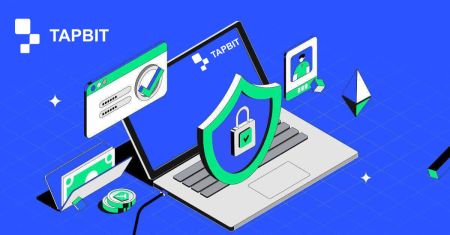Sådan registreres og bekræftes konto på Tapbit
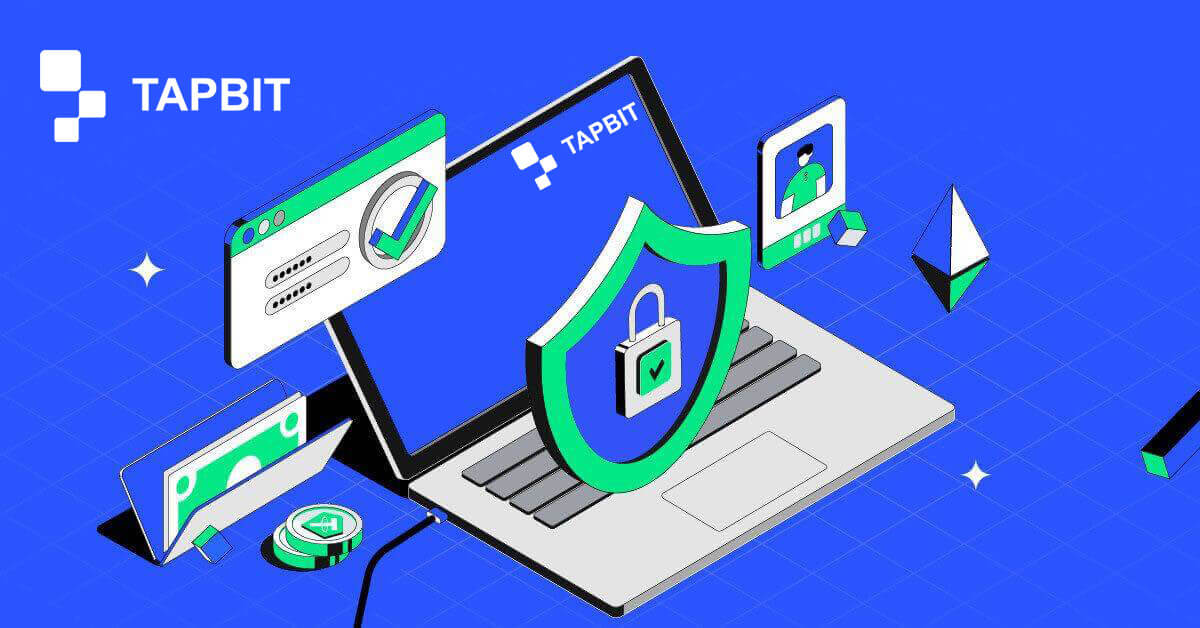
Sådan registreres på Tapbit
Sådan registreres en konto på Tapbit via webapp
Sådan registreres på Tapbit med e-mail
1. For at få adgang til tilmeldingsformularen skal du gå til Tapbit og vælge [Register] fra siden i øverste højre hjørne.
2. Vælg [E-mail] , og indtast din e-mail-adresse. Opret derefter en sikker adgangskode til din konto. Læs og accepter vilkårene for brug.

3. Klik på [Hent koden] , så vil du modtage en 6-cifret bekræftelseskode i din e-mail. Indtast koden inden for 30 minutter, og klik på [Register] .

4. Tillykke, du har registreret dig på Tapbit.

Sådan registreres på Tapbit med telefonnummer
1. For at få adgang til tilmeldingsformularen skal du gå til Tapbit og vælge [Register] fra siden i øverste højre hjørne.
2. Vælg [Telefon] , og indtast dit telefonnummer. Opret derefter en sikker adgangskode til din konto. Læs og accepter vilkårene for brug.

3. Klik på [Hent koden] , så vil du modtage en 6-cifret bekræftelseskode i din telefon. Indtast koden inden for 30 minutter, og klik på [Register] .

4. Tillykke, du har registreret dig på Tapbit.

Sådan registreres en konto på Tapbit via mobilapp
Sådan registreres på Tapbit med e-mail
1. Installer Tapbit-appen til ios eller android , åbn appen og klik på det personlige ikon
2. Klik på [Log ind/registrer] .

3. Klik på [Registrer] .

4. Vælg [E-mail] , og indtast din e-mail-adresse. Opret derefter en sikker adgangskode til din konto.

5. Du modtager en 4-cifret bekræftelseskode i din e-mail. Indtast koden og tryk på [Register] .

Du kan muligvis se denne hjemmesides grænseflade efter vellykket registrering.

Sådan registreres på Tapbit med telefonnummer
1. Installer Tapbit-appen til ios eller android , åbn appen og klik på det personlige ikon
2. Klik på [Log ind/registrer] .

3. Klik på [Registrer] .

4. Vælg [Telefon] , og indtast dit telefonnummer. Opret derefter en sikker adgangskode til din konto.

5. Du modtager en 4-cifret bekræftelseskode i din telefon. Indtast koden og tryk på [Register] .

Du kan muligvis se denne hjemmesides grænseflade efter vellykket registrering.

Ofte stillede spørgsmål (FAQ)
Hvorfor kan jeg ikke modtage e-mails fra Tapbit?
Hvis du ikke modtager e-mail sendt fra Tapbit, skal du følge instruktionerne nedenfor for at kontrollere din e-mails indstillinger:1. Er du logget ind på den e-mail-adresse, der er registreret på din Tapbit-konto? Nogle gange er du muligvis logget ud af din e-mail på dine enheder og kan derfor ikke se Tapbits e-mails. Log venligst ind og opdater.
2. Har du tjekket spam-mappen i din e-mail? Hvis du opdager, at din e-mail-tjenesteudbyder skubber Tapbit-e-mails ind i din spam-mappe, kan du markere dem som "sikre" ved at hvidliste Tapbits e-mail-adresser.
Adresser til hvidliste:
- don-not-reply@Tapbit .com
- [email protected] .com
- [email protected] .com
- [email protected] .com
- [email protected] .com
- [email protected] .com
- [email protected] .com
- [email protected] .com
- [email protected] .com
- [email protected] .com
- [email protected] .com
- [email protected] .com
- [email protected] .com
- [email protected] .com
- [email protected] .com
4. Er din e-mail-indbakke fuld? Hvis du har nået grænsen, vil du ikke være i stand til at sende eller modtage e-mails. Du kan slette nogle af de gamle e-mails for at frigøre plads til flere e-mails.
5. Hvis det er muligt, registrer dig fra almindelige e-mail-domæner, såsom Gmail, Outlook osv.
Hvorfor kan jeg ikke modtage SMS-bekræftelseskoder?
Tapbit forbedrer løbende vores SMS-godkendelsesdækning for at forbedre brugeroplevelsen. Der er dog nogle lande og områder, der i øjeblikket ikke understøttes.Hvis du ikke kan aktivere SMS-godkendelse, se venligst vores globale SMS-dækningsliste for at kontrollere, om dit område er dækket. Hvis dit område ikke er dækket på listen, skal du bruge Google Authentication som din primære to-faktor-godkendelse i stedet.
Hvis du har aktiveret SMS-godkendelse eller i øjeblikket er aktiv i et land eller område, der er på vores globale SMS-dækningsliste, men du stadig ikke kan modtage SMS-koder, skal du tage følgende trin:
- Sørg for, at din mobiltelefon har et godt netværkssignal.
- Deaktiver din anti-virus og/eller firewall og/eller opkaldsblokeringsapps på din mobiltelefon, der potentielt kan blokere vores SMS-kodenummer.
- Genstart din mobiltelefon.
- Prøv stemmebekræftelse i stedet.
- Nulstil SMS-godkendelse.
Hvordan bekræfter man en konto i Tapbit?
Hvordan fuldfører man identitetsbekræftelse? En trin-for-trin guide
På denne side kan du gennemgå dit eksisterende verifikationsniveau, opfyld venligst kravene til det tilsvarende identitetsbekræftelsesniveau.
1. Log ind på din Tapbit-konto, og klik på [Brugerikon] - [ID-bekræftelse] .
2. Vælg dit bopælsland, og indtast dine personlige oplysninger. Sørg for, at dit bopælsland stemmer overens med dine ID-dokumenter.

Vælg venligst typen af ID og det land, dine dokumenter blev udstedt. De fleste brugere kan vælge at bekræfte med et pas, ID-kort eller kørekort. Se venligst de respektive muligheder, der tilbydes for dit land.

3. Du skal uploade billeder af dine ID-dokumenter.


4. Du skal holde både dit ID og et stykke papir med sedlerne i hånden, tage et billede og uploade. Noterne skal indeholde Tapbit og den nøjagtige dato (mm/dd/åååå) for din indsendelse ved håndskrift.

Sørg for, at dit ansigt ikke er tilsløret af opbevaringsdokumenterne, og at alle oplysninger er tydeligt synlige.
5. Efter at have afsluttet processen, vent venligst tålmodigt. Tapbit vil gennemgå dine data rettidigt. Når din ansøgning er blevet bekræftet, sender de dig en e-mail-meddelelse.

Sådan sikrer du din cryptocurrency-udvekslingskonto på Tapbit
Trin 1. Tilmeld dig en ny konto på Tapbit1. Besøg Tapbit-webstedet for at få adgang til hjemmesiden, og klik derefter på "Register" placeret i øverste højre hjørne for at fortsætte med registreringsprocessen. 
2. Vælg enten din e-mail eller mobiltelefonnummer for at registrere dig, indtast de nødvendige detaljer for at afslutte registreringen, og indstil en sikker adgangskode til din konto. 

3. Sørg for, at din adgangskode består af 6-20 tegn, inklusive tal. I dette eksempel bruger vi en e-mailadresse til kontooprettelse. 
4. Klik på [Hent koden] , og du vil modtage en bekræftelses-e-mail fra Tapbit på den angivne e-mailadresse. Tjek din e-mail for bekræftelseskoden, og indtast den i det angivne felt. 
5. Gennemgå "TAPBIT vilkår for brug" marker afkrydsningsfeltet for "Jeg har læst og accepterer", og klik derefter på [Registrer] for at fuldføre registreringsprocessen.
Log ind på din konto, og hold markøren over profilikonet øverst til højre.

Fra rullemenuen skal du vælge [Sikkerhedscenter] for at få adgang til Tapbits sikkerhedsforanstaltninger.

Gennemgå afsluttede og afventende sikkerhedselementer under fanen [Sikkerhedscenter] .

Trin 3. Aktiver sikkerhedsfunktioner:
Tapbit-brugere har mulighed for at forbedre sikkerheden for deres penge ved at aktivere forskellige kontosikkerhedsforanstaltninger, der er vist på fanen "Sikkerhedscenter". I øjeblikket er der fem sikkerhedsfunktioner til brugernes rådighed. De første to involverer oprettelse af en kontoadgangskode og fuldførelse af den tidligere nævnte kontobekræftelses-e-mailproces. De resterende tre sikkerhedsfunktioner er beskrevet nedenfor.
PIN-kode:
PIN-koden fungerer som et ekstra lag af bekræftelse, når du starter valutahævninger fra dine konti.
1. For at aktivere denne sikkerhedsfunktion skal du åbne fanen [Sikkerhedscenter] og vælge [PIN-kode] .

2. Klik på [Send kode] og tjek din e-mail for bekræftelseskoden, indtast den i det påkrævede felt, og klik derefter på [Bekræft]

Telefonbekræftelse:
Telefonbekræftelsesfunktionen gør det muligt for brugere at modtage koder på deres mobile enheder, hvilket letter bekræftelse af pengeudbetalinger, adgangskodeændringer, og justeringer af andre indstillinger.
1. På fanen [Sikkerhedscenter] skal du klikke på [Tilføj] ud for [Telefon] .

2. Vælg dit land, indtast dit mobilnummer, og klik på [Hent koden] for at modtage SMS-koder.

3. Indtast koderne i de relevante felter, og klik på [Bekræft] for at fortsætte.

Google Authenticator:
Authenticator-apps er gratis softwareværktøjer, der forbedrer sikkerheden for onlinekonti. Et fremtrædende eksempel er Google Authenticator, der i vid udstrækning bruges til at generere tidsbaserede engangskoder. Tapbit-brugere, der aktiverer Google Authenticator, skal angive bekræftelseskoder, når de hæver penge eller ændrer sikkerhedsindstillingerne på deres konti.
1. På fanen [Sikkerhedscenter] skal du vælge [Google Authenticator].Brugere vil derefter blive dirigeret til websiden, der beskriver de nødvendige trin for at konfigurere deres Google Authenticator.

2. Hvis du ikke har Google Authenticator-appen installeret, kan du klikke på knappen på websiden og downloade den fra Apple App Store eller Google Play.

3. Efter installationen skal du åbne Google Authenticator og scanne den medfølgende QR-kode eller indtaste den medfølgende nøgle for at hente en sekscifret kode.

4. For at fuldføre bindingsprocessen skal du klikke på [Send kode] for at modtage en kode på din e-mailadresse. Indtast det i det relevante felt sammen med den sekscifrede Google-godkendelseskode, og klik på [Send] for at fortsætte.

Trin 4. Gennemgå dine sikkerhedsindstillinger:
Efter at have konfigureret eventuelle sikkerhedsforanstaltninger, skal du finde dem på fanen [Sikkerhed] . Gennemgå og rediger indstillinger efter behov.

Bemærk: Beskyt dine digitale aktiver ved at bruge disse sikkerhedsfunktioner og sikre, at dine enheder er fri for malware og vira. Sådanne forholdsregler er absolut nødvendige i betragtning af digitale aktivers modtagelighed for hacking og tyveri i mangel af en central udstedende myndighed.
Ofte stillede spørgsmål (FAQ)
Sådan forhindrer du phishing-angreb
1. Vær altid på vagt, når du modtager:- Vær forsigtig med vildledende e-mails, der fremstår som kommunikation fra Tapbit.
- Udvis forsigtighed med vildledende URL'er, der forsøger at kopiere det officielle Tapbit-websted.
- Vær på vagt over for falske oplysninger i tekstbeskeder, der indeholder mistænkelige links, opfordrende handlinger som f.eks. hævninger af penge, ordrebekræftelser eller videobekræftelser for at beskytte mod opdigtede risici.
- Vær opmærksom på falske links, der spredes på sociale medieplatforme.
2. Når du modtager mistænkelige e-mails eller beskeder, bør du hurtigst muligt tjekke, om e-mailen eller beskeden er lovlig. Der er 2 måder at bekræfte:
① Hvis du støder på tvivlsomme tekstbeskeder eller e-mails, bedes du venligst bekræfte dem ved at konsultere vores online kundeserviceagenter. Du har mulighed for at starte en live chat eller indsende en billet, der giver specifikke detaljer om problemet for yderligere hjælp.
② Brug Tapbit Verification Search-funktionaliteten til bekræftelse: Log ind på Tapbit-webstedet, naviger til bunden, og vælg "Tapbit Verify". Indtast de detaljer, du ønsker at bekræfte, i den angivne boks på siden "Tapbit Verify".
Almindelig svindel i kryptovaluta
I de seneste år har svindel med kryptovaluta spredt sig hurtigt i kryptoverdenen, hvor svindlere løbende raffinerer deres metoder til at snyde investorer. Her har vi identificeret de mest udbredte svindeltyper:
- Phishing SMS
- Ondsindet software
- Falske salgsfremmende aktiviteter på sociale medier
1. Smishing (Spam Text Messaging)
Smishing er blevet en udbredt form for svindel, hvor svindlere udgiver sig for at være personer, officielle Tapbit-repræsentanter eller offentlige myndigheder. De sender uopfordrede tekstbeskeder, som ofte indeholder links, for at narre dig til at videregive personlige oplysninger. Meddelelsen kan indeholde udsagn som "Følg linket for at fuldføre overholdelsesprocedurer og forhindre din konto i at blive frosset. (ikke-Tapbit domæne).com." Hvis du angiver oplysninger på det falske officielle websted, kan svindlere optage det og få uautoriseret adgang til din konto, hvilket potentielt kan føre til tilbagetrækning af aktiver.
I tilfælde af usikkerhed vedrørende din konto, bedes du kontakte os direkte eller bekræfte linket gennem den officielle Tapbit-bekræftelseskanal.
2. Ondsindet software
Når du installerer software, er det afgørende at verificere ægtheden af applikationerne. Ondsindede apps kan tæt efterligne officielle, hvilket får dem til at virke legitime, mens de har til hensigt at kompromittere din konto og aktiver.
For at mindske denne risiko anbefales det konsekvent at downloade applikationer fra det officielle websted. Når du downloader fra platforme som Apple Store eller Google Play Store, skal du desuden bekræfte udbyderens oplysninger for at sikre appens legitimitet.
3. Falske reklameaktiviteter på sociale medier
Denne form for svindel starter typisk med, at brugere støder på annonceringer på forskellige sociale medieplatforme (såsom Telegram, Twitter osv.), der promoverer et salg. Det salgsfremmende indhold opfordrer ofte brugere til at overføre ETH til en specificeret tegnebog, hvilket lover betydelige renter. Men når brugere overfører ETH til svindlernes tegnebøger, ender de med at miste alle deres aktiver uden at modtage noget afkast. Brugere skal forblive på vagt og forstå, at transaktioner bliver irreversible, efter at hævninger er udført.